为保障Mac版插件合辑 和 插件合辑内的插件 及 一切破解(和谐)版应用程序安装成功并正常稳定使用,请在应用程序安装之前,确保你的 Mac电脑 SIP系统完整性保护 处于关闭已停用状态!
否则、可能会导致程序安装不成功或破解失效等现象!
什么是SIP?
SIP 全称为‘System Integrity Protection’即【系统完整性保护】,是 OS X El Capitan 时开始采用的一项安全技术,SIP 将一些文件目录和系统应用保护了起来。但这会影响我们一些使用或设置,比如:更改系统应用图标、终端操作系统目录文件提示【Operation not permitted】、Finder 无法编辑系统目录里的文件。在使用某些第三方软,件如数据恢复、系统清理、擦除、Safari清理软件时候,您需要禁用SIP才能达到软件效果。
如何禁用Mac系统的SIP?
因为 SIP 是系统级的权限操作,我们无法直接关闭它,需要前往‘macOS 恢复’功能下进行。 将 Mac 开机,立即在键盘上按住 Command + R (如果你是最新的M1芯片Mac电脑,请直接按住开机Power键),直到看到 Apple 标志或旋转的地球时松开。看到「实用工具」窗口时,恢复功能启动即完成。
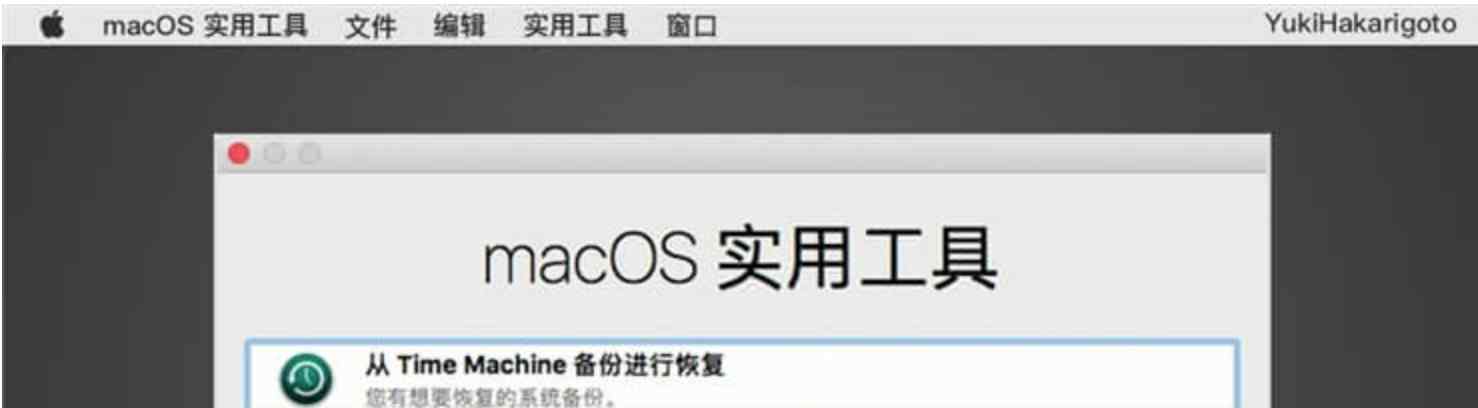
在上方的菜单栏点击「实用工具」选择【终端】。
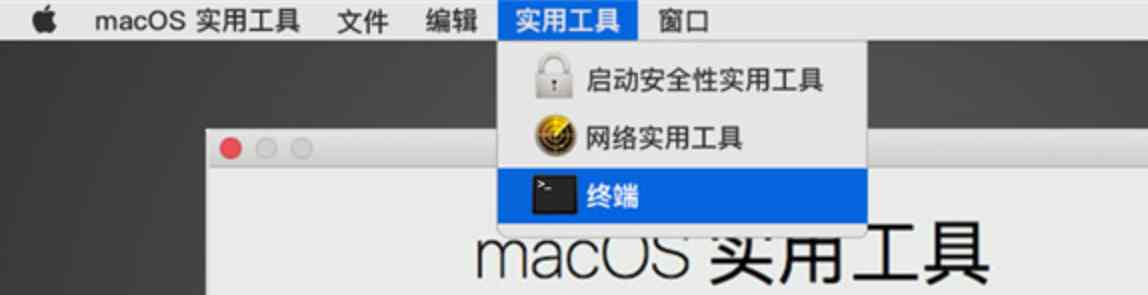
在终端中,输入csrutil disable后回车。
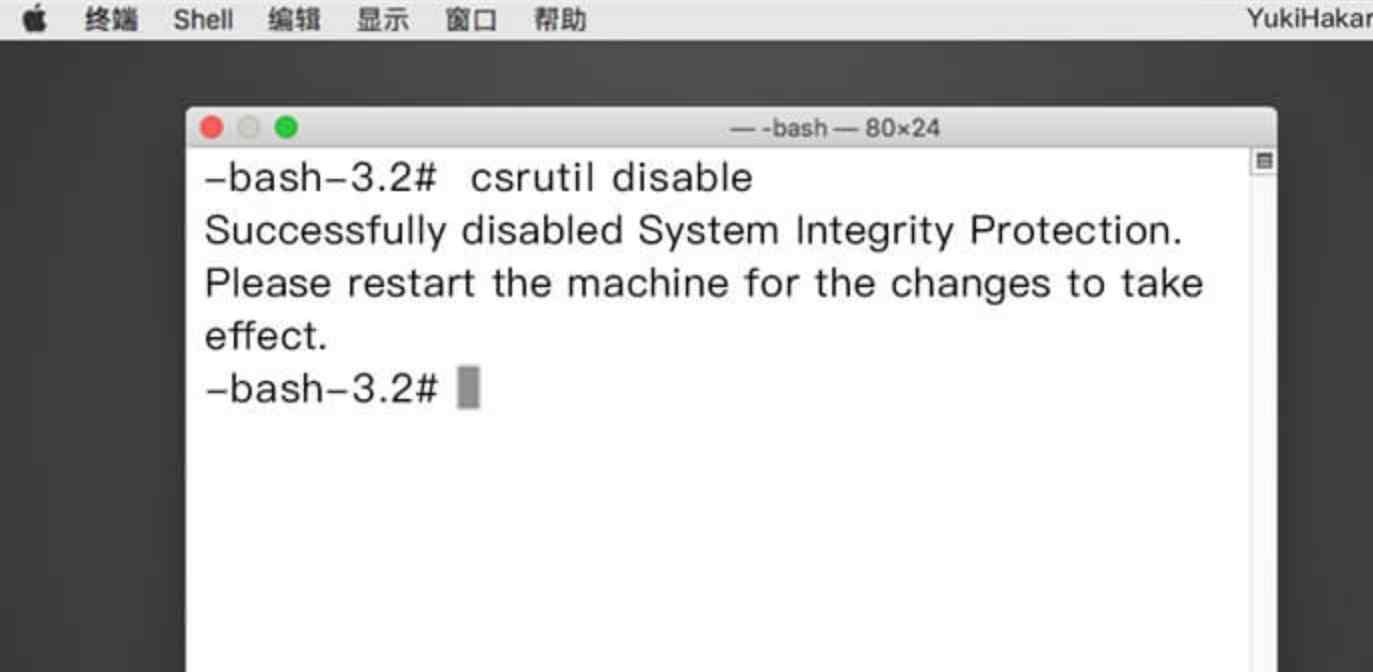
回车后会提示‘成功关闭了系统完整性保护,请重启机器’。 点击菜单栏苹果标志,选择‘重新启动’。
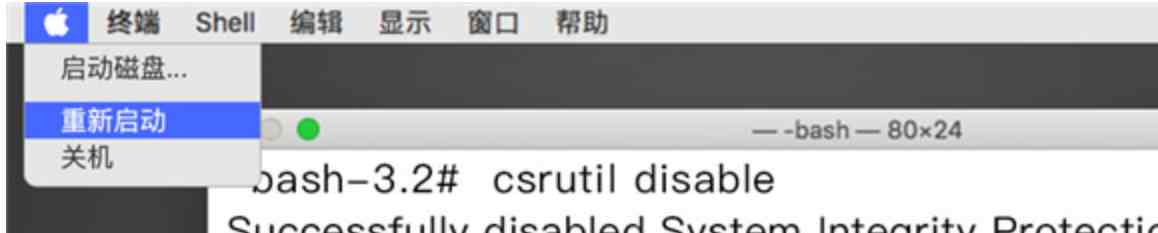
这样就成功的关闭了Mac系统的SIP。
如何打开 Mac上的SIP
SIP 是避免软件任意修改或覆盖任意系统文件或应用,如果没有特殊软件需要,就可以再度开启。仍然是进入到‘macOS 恢复功能’,但这次在终端输入的是csrutil enable,按回车,开启 SIP,重启 Mac 即可。
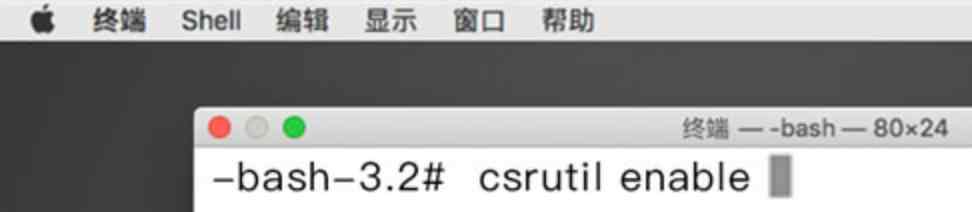
查看 SIP 当前状态
点击Dock上面的启动台,然后在启动台中搜索“终端”应用,并打开它。

输入csrutil status后回车。
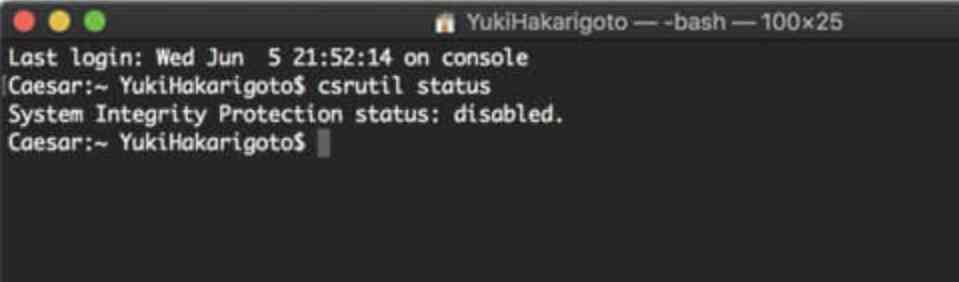
enabled 为开启,disabled 为关闭
设计宝藏资源站文章(shejibaozang.com),转载请注明并附上原文链接!
免责声明:本站仅供资源信息交流学习,不保证资源的可用及完整性,不提供安装使用及技术服务。资源均源于用户自行互联网收集整理分享。如果喜欢记得支持正版,请勿用作商业用途,并请于下载后24小时内删除。若侵犯第三方权益,请及时联系我们删除点此“版权协议点此了解”